A fejlesztő számos verziója nem támogatja az orosz nyelvet, és nem jeleníti meg megfelelően a cirill karaktereket.
Többek segítségével egyszerű módokon kijavíthatja ezt a problémát, és a jegyzettömbben dolgozhat az orosz menüvel és helyes megjelenítés karakterek.
A lokalizáció beállítása a telepítés során
Jegyzettömb egy népszerű nyílt forráskódú szövegszerkesztő.
Az alkalmazást úgy tervezték, hogy működjön, és lehetővé teszi a kódszintaxis egyszerű kiemelését több mint 20 programozási nyelvcsoporthoz.
Ezenkívül a szerkesztő használható szabványos jegyzettömb formázás nélkül jegyzetelni.
Az alkalmazás különlegessége, hogy az alap verzióúj funkciókkal bővíthető.
A felhasználók további nyelvi modulokat, előfeldolgozókat és különféle bővítményeket telepíthetnek.
Ha a Jegyzettömbre van szüksége a menük és az összes lap orosz nyelvű megjelenítéséhez, töltse le a telepítőt legújabb verzió programokkal.
Kövesse az utasításokat:
- Ha a Notepad++ valamelyik verziója már telepítve van a számítógépén, távolítsa el azt;
- Indítsa el a korábban letöltött szerkesztő legújabb verziójának telepítési folyamatát;
- Válassza ki a könyvtárat, ahová a programfájlokat áthelyezi;
- Az „Összetevők” ablakban jelölje be a „Lokalizáció” négyzetet;
- Várja meg, amíg a telepítés befejeződik.
A lokalizáció lehetővé teszi, hogy automatikusan meghatározza a régiót, amelyben a felhasználó tartózkodik.
Az alkalmazás ezután automatikusan letölti a szükséges bővítményeket a nyelvekkel és a szükséges kódolókkal.
Ennek eredményeként olyan szoftvert kap, amely orosz interfésszel és regisztrációs lehetőséggel rendelkezik az oldalon.
A kódolás és a stílusok manuális beállítása
A Jegyzettömböt használó programozók és webfejlesztők gyakran panaszkodnak a cirill ábécé helytelen megjelenítésére a kódban.
Ez megakadályozza, hogy normál felületet hozzon létre egy jövőbeli programhoz vagy webhelyhez. Az ismerős orosz betűk helyett furcsa szimbólumok jelennek meg.
Vannak esetek, amikor az orosz billentyűzetkiosztás bekapcsolásakor a jegyzettömbben lévő szöveg nyomtatása leáll. Csak egy másik szerkesztőből másolható és illeszthető be egy Jegyzettömb dokumentumba.
A cirill ábécé helytelen megjelenítése a programban több oka is lehet:
- Betűtípus támogatási probléma;
- A kódolás nem sikerült.
Az első esetben a probléma megoldása nagyon egyszerű. A helyzet az, hogy az alkalmazás kiválasztotta a számítógépre telepített betűtípusok egyikét, de nem támogatja azt.
Ezért a beírt szöveg nem akar megjelenni. Ezenkívül előfordulhat, hogy maga a betűtípus nem támogatja a cirill karaktereket.
A probléma megoldásához módosítania kell a stílusokat. Kövesse az utasításokat:
- Indítsa újra a programot;
- Kattintson az „Opciók” fülre a jegyzettömb ablakának tetején;
- Válasszon ki egy elemet "Define Stílusok";

3. ábra – „Opciók” menü
- A megnyíló ablakban keresse meg a „Nyelv” mezőt. Ebben kattintson a Globális stílusok elemre, hogy megtekinthesse az összes elérhető stílust, amely szinte minden nyelvet támogat;
- Most a „Stílus” mezőben válassza az „Alapértelmezett stílus” lehetőséget. Ennek a stílusnak a használata általában nem okoz problémát a cirill/latin ábécével.
- A „Betűstílus” oszlopban válassza ki a „Lucida Console”-t - az optimális betűtípust a programkód megjelenítéséhez.
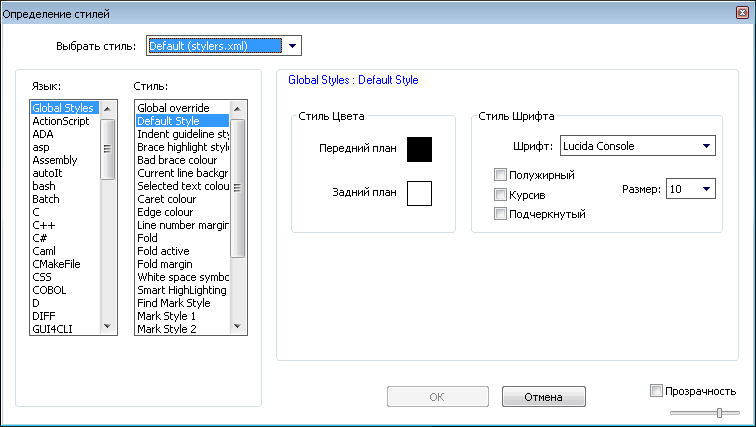
4. ábra – „Stílusdefiníció” fül
A kódolás konfigurálásához és a már leírt szöveg konvertálásához a programnak van egy külön füle „Kódolások” vagy „Kódolás”.
A kódolás cirill és latin támogatással történő beállításához a teljes fájlhoz kattintson az „UTF-8” vagy az „UTF-8 jegyzék nélkül” elemre.
A korábban nyomtatott karakterek helytelen megjelenítésének eltávolításához jelölje ki őket, és kattintson a gombra "Convert to UTF-8" vagy "Átalakítás UTF-8-ra BOM nélkül".

5. ábra – kódolás beállítása
Oroszosítók a Jegyzettömbhöz és a program nyelvének megváltoztatása
Az oroszosító egy különleges szoftver modul, amely lehetővé teszi a program interfész nyelvének oroszra váltását, még akkor is, ha a fejlesztő nem biztosított ilyen funkciót.
A cracker a szoftvertelepítési folyamat során (a fent leírt lokalizációs funkció) és a telepítés után is telepíthető.
A felhasználók külön letölthetik a modulokat konkrét alkalmazások. A nyelv megváltoztatásához telepíthet egy bővítményt is a Jegyzettömbbe.
Nemcsak az interfészt tudja majd adaptálni egy oroszul beszélő felhasználóhoz, hanem lehetővé teszi a szöveg helyes megjelenítését is a programkódban.
A bővítményeket az alkalmazásfejlesztő hivatalos forrásából töltheti le.
A növekedés elkerülése érdekében a programozók külön programként hoznak létre modulokat a különböző nyelvekhez.
Általában az ilyen szoftvereket a jegyzettömb régebbi verziói használják.
Az alkalmazás legújabb verziói több mint 30 nyelvet támogatnak. Az alkalmazásbeállítások segítségével beállíthatja régiója nyelvét:
- Indítsa el a programot, és válassza az "Opciók" fület;
- Nyissa meg a beállítások menüt;
- Az új ablakban lépjen az „Általános” fülre. Itt konfigurálhatja a felület nyelvét, a fülek megjelenítését és a főablak egyéb lehetőségeit;
- Mentse el a változtatásokat. Ha semmi sem változott a felületen, indítsa újra a szövegszerkesztőt.

6. ábra - nyelvváltás
A program orosz nyelvű analógjai
Az Aptana Studio egy népszerű Notepad analóg. Az Aptana egy egyszerű és felhasználóbarát integrált fejlesztői környezet (IDE).
A szintaxis és a hibakiemelés több mint 20 programozási nyelvhez érhető el. Az interfész egy szabványos szerkesztő és a Visual Studio keverékére hasonlít.

7. ábra – Aptana főablak
Az EmEditor egy szövegszerkesztő azoknak a felhasználóknak, akiknek fontos, hogy az orosz nyelvű kódolás mindig helyesen és hibák nélkül jelenjen meg.
Az alkalmazás mindenki számára elérhető Windows verziók. A program különlegessége a Unicode és a nagy fájlok támogatása.

8. ábra – EmEditor ablak
Tematikus videók:
A Notepad++ beállítása
Jegyzettömb oroszul - a nyelv beállítása szöveg szerkesztő
Az általunk használt blogkód szerkesztéséhez szöveg szerkesztő Jegyzettömb++. Feltétlenül telepítse ezt a programot a számítógépére. Az alábbiakban felsorolom a Notepad++ főbb funkcióit és szolgáltatásait.
A Notepad++ szövegszerkesztő előnyei:
- Ez a szövegszerkesztő teljesen ingyenes;
- Lehetőség van az akció visszavonására. Vagyis mondjuk: kijavítottad a kódot, akkor hibát dob, és nem emlékszel, hogy mi és hogyan történt. A fordított helyzetbe való visszatéréshez csak meg kell nyomnia "Szerkesztés" -> "Mégse" vagy CTRL+Z amíg elégedett nem lesz a blog állapotával;
- Egyidejűleg más fájlokkal is dolgozhat, ami nagyon kényelmes;
- Van szintaktikai kiemelés (minden elemtípus a saját színére van színezve, rákattinthatunk a nyitó címkére is, ennek eredményeként a program egy záró címkét ad);
- Plugin támogatás;
- Ez a szövegszerkesztő sokkal több funkciót és kényelmet biztosít a munkájához.
Úgy gondolom, hogy a fenti előnyök meggyőzték, hogy telepítse a számítógépére Jegyzettömb++. Ha ez a helyzet, akkor először vagy, majd telepítenie kell a számítógépére. Futtassuk a programot, így fog kinézni (megnyitottam a leendő blogom témájának index.php fájlját):

Itt:
- Sorszám
- Nyitó címke
- Záró címke
- Fájl kódolás.
Most megmutatom, hogyan lehet összecsukni egy címke „belsejét”. Ehhez kattintson a „-” gombra (a fenti ábrán 2-es számként látható). Ennek eredményeként könnyen megtudhatja, hol van a záró címke. Az alábbi képen az összecsukás utáni eredmény látható (megjegyzendő, hogy a „-” helyett most „+” van): 
A WordPress témafájl kódolásának módosítása UTF-8-ra (orosz)
Annak érdekében, hogy ne legyenek problémák a kódolással a blogon (az orosz nyelvet a crackerek képviselhetik - róluk bővebben alább). Hadd mondjak egy példát.
Témám jobb oldalán angol nyelvű címsorok találhatók: 
a "szóra" Kategóriák"fordítsa le oroszra, emlékeznünk kell arra, hogy melyik témafájl felelős a blog jobb oldaláért. Ezt a fájlt az ún. sidebar.php, nyissa meg egy szövegszerkesztővel Jegyzettömb++. Ebben a fájlban találjuk azt a szót, amelyet le kell fordítani (a kényelem kedvéért kattintson rá CTRL+Fés a keresőmezőbe be kell írnia a kívánt szót: 1 - keresni kívánt szó, 2 - kattintás a kereséshez, 3 - keresés eredménye):  Most, hogy ezt a szót normál oroszra fordítsuk, újra kell csinálnunk UTF-8 kódolás, és csak ezután fordítsa le a szót. És ha nem változtatja meg a kódolást, ezt kapja (figyelje meg, mi történt az alábbi képen. Ez az eset, amikor megváltoztattam a szót a témafájlban Kategóriák tovább Kategóriák, ezek a jelek a kryakozyabrs):
Most, hogy ezt a szót normál oroszra fordítsuk, újra kell csinálnunk UTF-8 kódolás, és csak ezután fordítsa le a szót. És ha nem változtatja meg a kódolást, ezt kapja (figyelje meg, mi történt az alábbi képen. Ez az eset, amikor megváltoztattam a szót a témafájlban Kategóriák tovább Kategóriák, ezek a jelek a kryakozyabrs): 
Tehát hogyan lehet megbizonyosodni arról, hogy e jelek helyett egy normál orosz szó kerüljön ki? A programmal együtt Jegyzettömb++ ez elég könnyű és egyszerű. Csak annyit kell tennünk, hogy megnyitjuk a szükséges fájlt (ebben az esetben megnyitom sidebar.php), módosítsa a kódolást UTF-8-ra, és csak ezután fordítsa le a szót.
A kódolás UTF-8-ra konvertálásához lépjen a Notepad++-ba a "Kódolások" részben, és válassza a "Konvertálás UTF-8-ra BOM nélkül" lehetőséget: 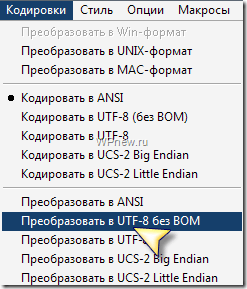 Ennek eredményeként a következőt kell látnia a jobb alsó sarokban:
Ennek eredményeként a következőt kell látnia a jobb alsó sarokban:
 Most mentse el a fájlt ( CTRL+S) és csodáld meg az eredményt:
Most mentse el a fájlt ( CTRL+S) és csodáld meg az eredményt: 
Szeretném elmondani, hogy minden fájlt csak egyszer kell UTF-8 formátumba konvertálni, és egyszerűen el kell menteni. És miközben új leckéket írok, azt javaslom, hogy lassan kezdje el oroszra fordítani azt, amit a témában még nem fordítottak le.
Ha most hirtelen repedéseket látsz a blogodon, tudni fogod, mi a probléma, és ha valamit elfelejtettél, ez a bejegyzés segíteni fog neked.
Ma megtudjuk, melyik szerkesztőben és milyen kódolással kell mentenie Szöveges dokumentum a cirill ábécé helyes megjelenítéséhez.
Példa a cirill ábécé megjelenítésével kapcsolatos problémára
Szabványos alkalmazás Jegyzetfüzet A Windows alapértelmezés szerint menti a szövegkódolást Cirill Windows 1251. Időnként azonban felmerül egy probléma: ha a Jegyzettömbben létrehozott dokumentumot megnyitják a Notepad++ alkalmazásban, előfordulhat, hogy az orosz karakterek nem olvashatók:
A helyes megjelenítéshez manuálisan kell kiválasztani a Windows-1251 kódolást:

A szereplők most így szólnak:

A szójáték ez. Alkalmazás Jegyzetfüzetúgy gondolja, hogy ANSI kódolásban menti:

De ha megnyitja a fájlt a Notepad++-ban, és kiválasztja az ANSI-t...

... orosz betűk helyett továbbra is abrakadabrát kapunk:
Mit kell tenni annak érdekében, hogy a cirill ábécéjű dokumentum normálisan megnyíljon minden szövegszerkesztőben
1. Nyissa meg a dokumentumot a Notepad++ alkalmazásban. Válassza ki a kódolást, hogy az orosz karakterek helyesen jelenjenek meg:

2. Válassza ki Átalakítás UTF-8-ra BOM nélkülÉs Megment:

 sushiandbox.ru A számítógép elsajátítása - Internet. Skype. Közösségi média. Windows leckék.
sushiandbox.ru A számítógép elsajátítása - Internet. Skype. Közösségi média. Windows leckék.


